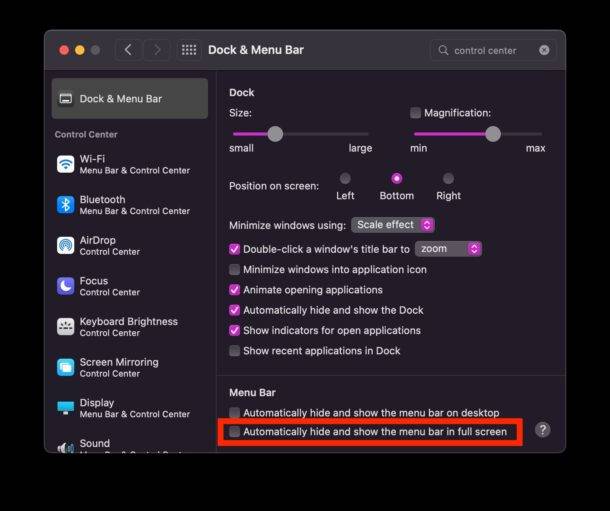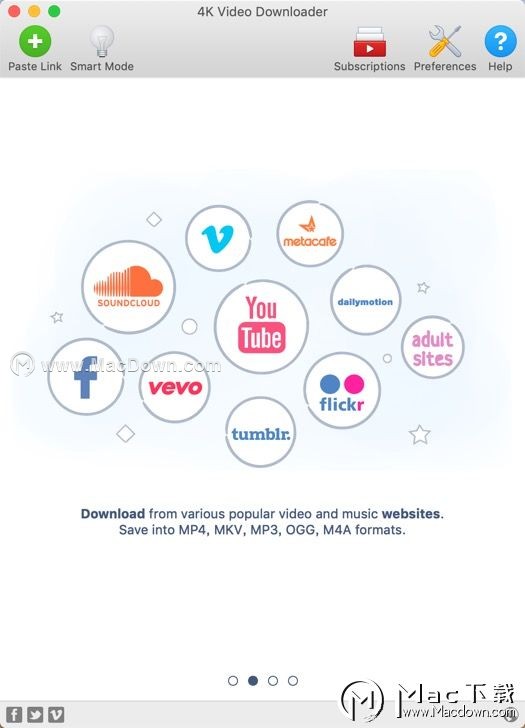苹果电脑中运行一些命令指令,但是mac系统又不像Windows系统一样使用“命令提示符”功能操作。在苹果系统中并不是叫做cmd也不叫命令提示符,而被称为:终端。接下去小编和大家讲解一下mac苹果电脑打开命令提示符的方法。
mac打开命令提示符的方法:
1.点击打开LaunchPad
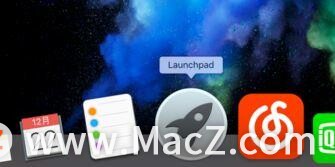
2.打开LaunchPad之后,找到「其它」文件夹并进入

高达6K分辨率!苹果2021高清壁纸合集
最近好多朋友反应找不到好看高清壁纸,别急,小编精心整理了几款高清壁纸,分辨率最高达 6016 像素!感兴趣的小伙伴快来看看吧!
3.打开其他之后,就可以看到 终端 了。

方法二:
1、在 Mac 上打开 Finder 窗口,然后在「应用程序」目录中直接搜索“终端”关键字,也可以搜索到;
2、通过按下快捷键 Ctrol Space 空格键,激活 Spotlight 搜索,在搜索框中输入“终端”关键字,即可找到它,点击即可运行;
3、打开终端以后,便可以向终端输入想要执行的命令了,值的一提的是,在mac中终端是白色的,而在windows 系统中默认背景颜色是黑底白字的!
关于mac苹果电脑打开命令提示符的两种方法分享到这里了,大家可以尝试运行一下。
如何为苹果Mac任意命令设置快捷键?
在用电脑工作时,最离不开的就是各种各样的快捷键。Command-C 拷贝,Command-V 粘贴,Command-Tab 切换 App——每个人都有自己最常用的快捷键。